Koleksi Microsoft Solitaire tidak berfungsi di Windows? 10 pembetulan untuk dicuba

- 3612
- 508
- Dave Kreiger V
Adakah anda menghadapi masalah untuk membuka koleksi Microsoft Solitaire di komputer anda? Atau adakah ia kerap terhempas atau membekukan? Ketahui Cara Memperbaiki Koleksi Microsoft Solitaire di Windows 10 atau 11.
Sekiranya Hub Permainan Koleksi Microsoft Solitaire gagal memuatkan atau digantung pada pelancaran, atau jika mana-mana permainan kad-solanaire, Freecell, dan Spider Solitaire-Freezes atau Crash, maka terdapat beberapa petua penyelesaian masalah yang boleh anda lakukan untuk menyelesaikan masalah ini untuk menyelesaikan masalah ini untuk menyelesaikan masalah ini untuk menyelesaikan masalah ini untuk menyelesaikan masalah ini untuk menyelesaikan masalah ini untuk menyelesaikan masalah ini untuk menyelesaikan masalah ini untuk menyelesaikan masalah ini.
Isi kandungan
- Tatal ke bawah senarai aplikasi dan pilih Koleksi Solitaire. Di Windows 11, pilih lebih banyak ikon (tiga titik) di sebelahnya.
- Pilih pilihan lanjutan.
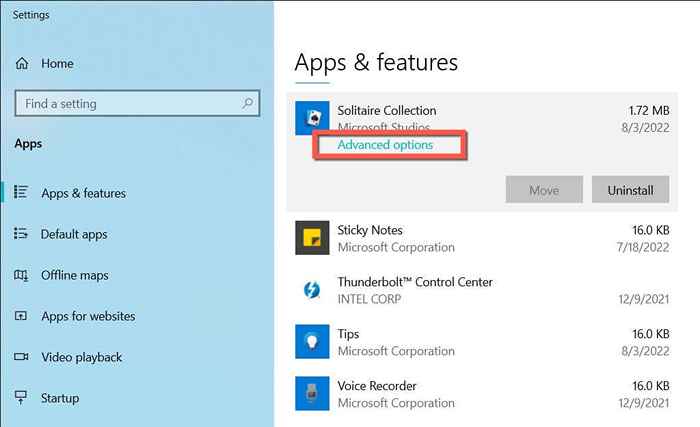
- Pilih Tamatkan.
- Pilih butang Reset, dan kemudian tetapkan semula untuk mengesahkan.
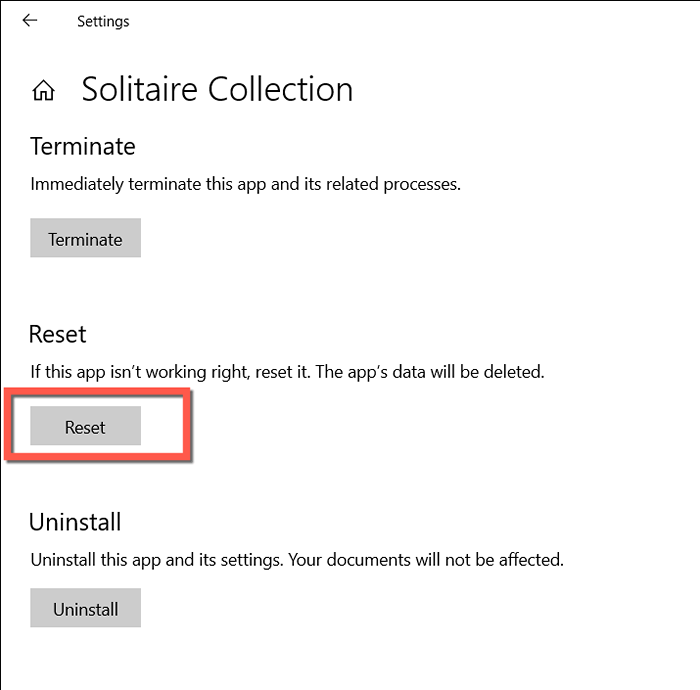
- Pelancarkan Koleksi Solitaire.
2. Jalankan Penyelesaian Masalah Aplikasi Windows Store
Penyelesaian masalah aplikasi Windows Store yang dibina ke Windows secara automatik dapat mengesan dan menyelesaikan masalah biasa yang menghalang aplikasi Store Microsoft daripada berfungsi. Untuk menjalankannya:
- Tekan Windows + saya untuk membuka Tetapan.
- Pilih Kemas kini & Keselamatan. Di Windows 11, tatal ke bawah skrin sistem lalai, pilih penyelesaian masalah, dan langkau langkah berikut.
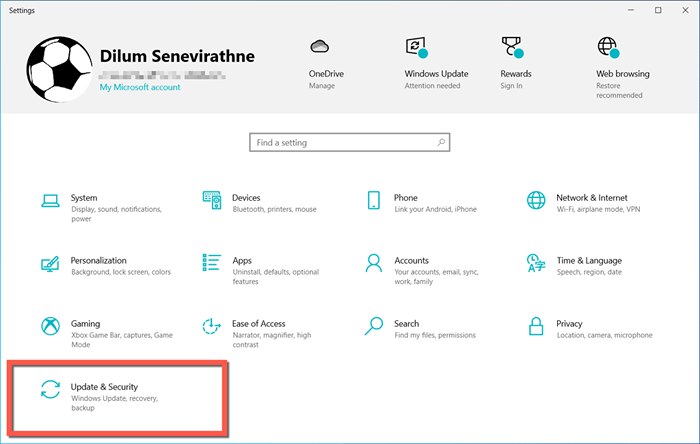
- Pilih Selesaikan Selesai di Pane Kiri.
- Pilih Tambahan/Penyelesai masalah lain.
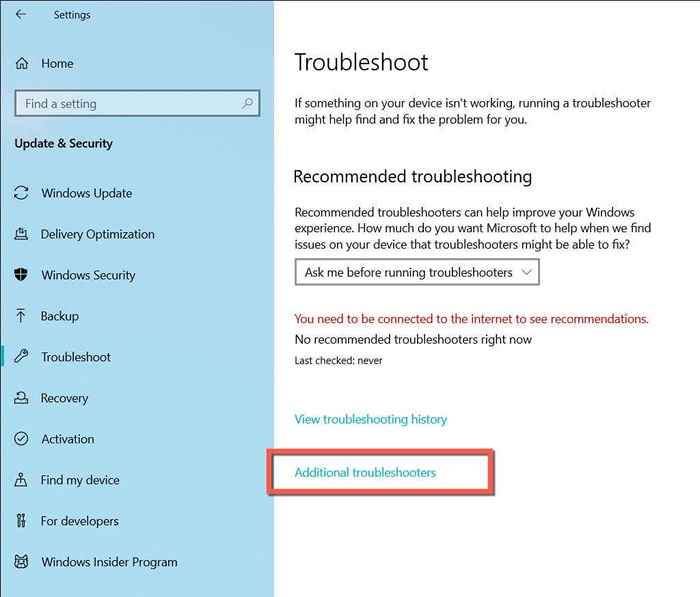
- Pilih Apl Store Windows> Jalankan Penyelesai Penyelesetan.
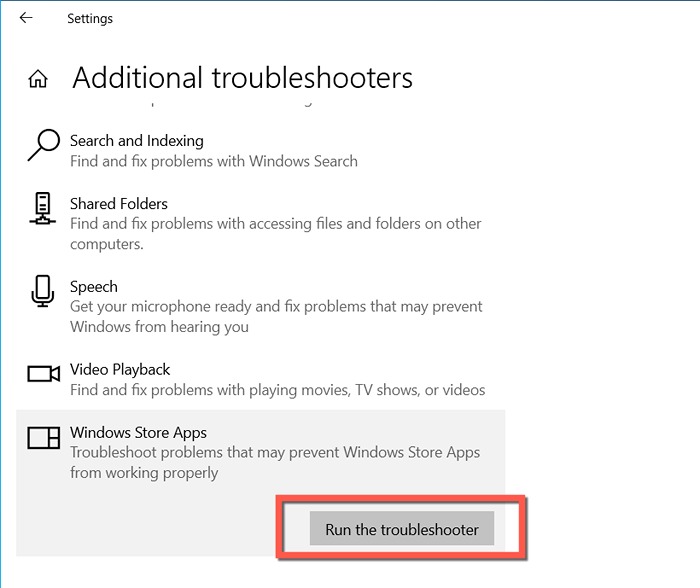
- Ikuti arahan di skrin untuk membetulkan isu-isu yang dikesan oleh Windows Store Apps Detects.
3. Pasang kemas kini Koleksi Microsoft Solitaire
Kemas kini terkini ke koleksi solitaire mengandungi pengoptimuman dan pembetulan pepijat yang dapat menyelesaikan masalah yang teruk dengan hab permainan video atau permainan di dalamnya. Untuk menyemak dan memohon kemas kini yang ada:
- Pilih ikon Microsoft Store pada bar tugas.
- Pilih perpustakaan di sudut kiri bawah tetingkap kedai Microsoft.
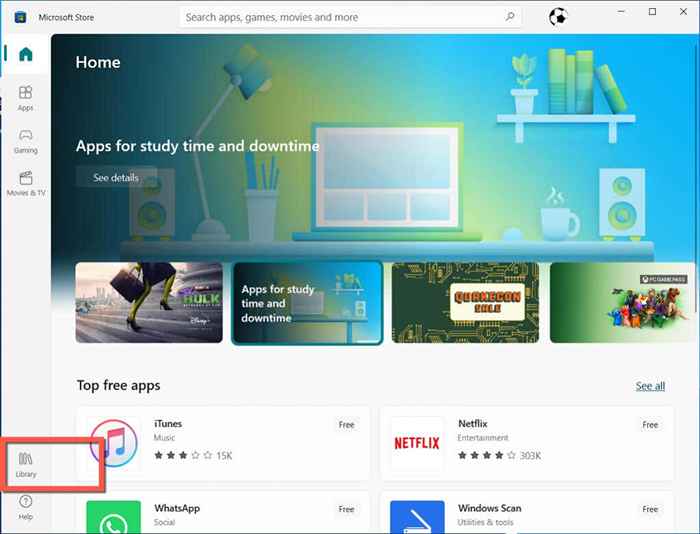
- Tukar ke tab Permainan.
- Pilih kemas kini di sebelah koleksi solitaire microsoft. Sekiranya anda tidak melihat pilihannya, koleksi solitaire sudah terkini.
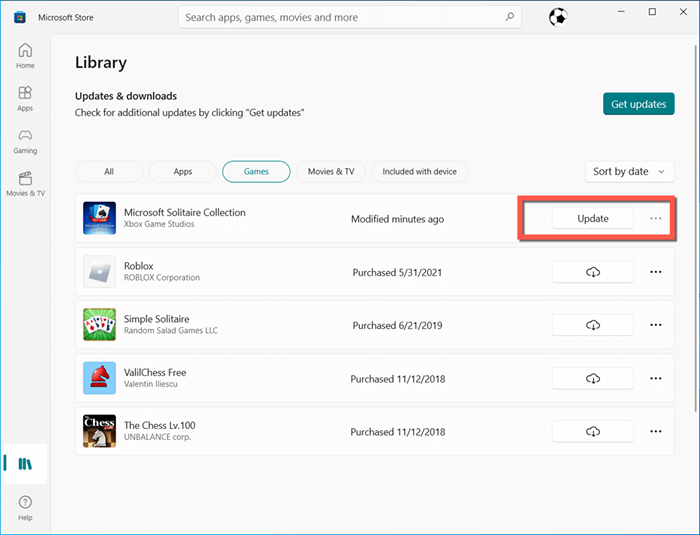
- Pelancarkan Koleksi Solitaire.
4. Tetapkan semula cache kedai Windows
WSReset adalah alat terbina dalam yang menangani masalah dengan kedai Microsoft dan aplikasi yang anda muat turun. Untuk menjalankannya:
- Tekan Windows + R untuk membuka kotak dialog Run.
- Taipkan wsreset.exe dan tekan Enter. Tetingkap arahan arahan kosong sepatutnya muncul.
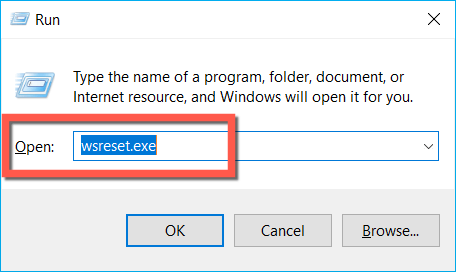
- Tunggu sehingga tetingkap arahan arahan hilang-ia boleh mengambil masa sehingga satu minit. Kemudian, kedai Microsoft akan dibuka secara automatik sebagai pengesahan bahawa alat WSRESET berjaya dijalankan.
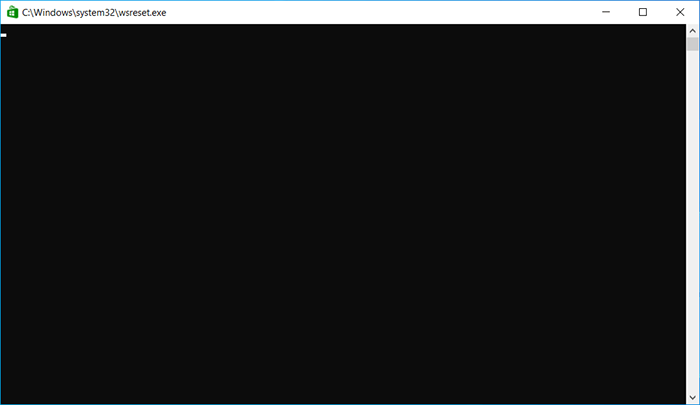
Rujuk panduan ini untuk butiran mengenai bagaimana alat WSRESET berfungsi.
5. Mendaftar semula Koleksi Kedai Microsoft
Pembetulan berikut melibatkan mendaftarkan semula koleksi solitaire menggunakan konsol prompt arahan di tingkap. Ini caranya:
- Buka menu Mula, ketik CMD, dan pilih Run sebagai Pentadbir.
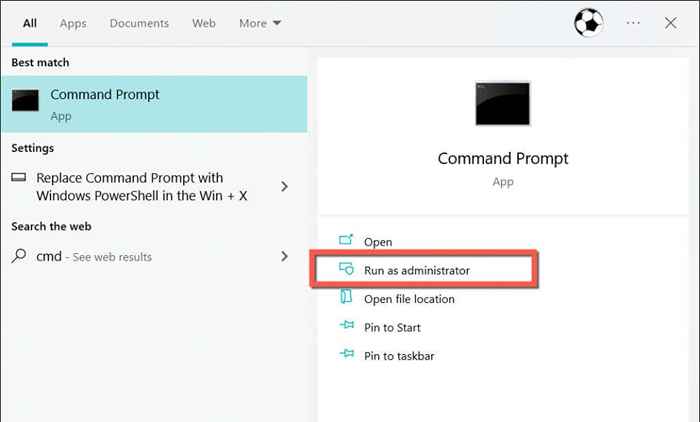
- Salin dan tampal arahan berikut:
PowerShell -ExecutionPolicy tidak terbatas -Komando "& $ manifest = (get -appxpackage *windowsstore *).InstallLocation + '\ AppxManifest.xml '; Add -appxpackage -disabledevelopmentmode -register $ manifest "
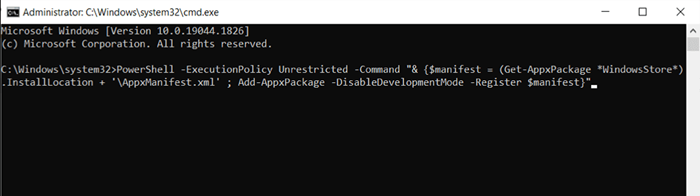
- tekan enter.
6. Nyahpasang dan pasang semula Koleksi Microsoft Solitaire
Sekiranya masalah ini berterusan, nyahpasang dan pasang semula koleksi solitaire untuk menolak masalah rasuah fail yang mungkin. Untuk melakukan itu:
- Skrin Skrin Apps & Ciri -ciri dalam aplikasi Tetapan dan pilih Koleksi Solitaire.
- Pilih Uninstall, dan kemudian nyahpasang semula untuk mengesahkan.
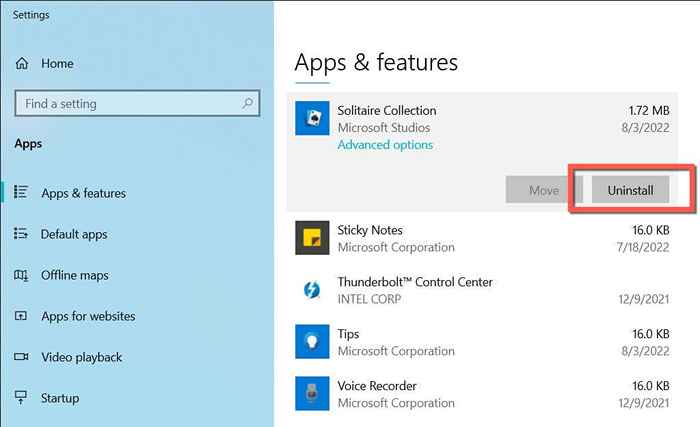
- Buka kedai Microsoft, cari koleksi Microsoft Solitaire, dan pilih Pasang atau Dapatkan.
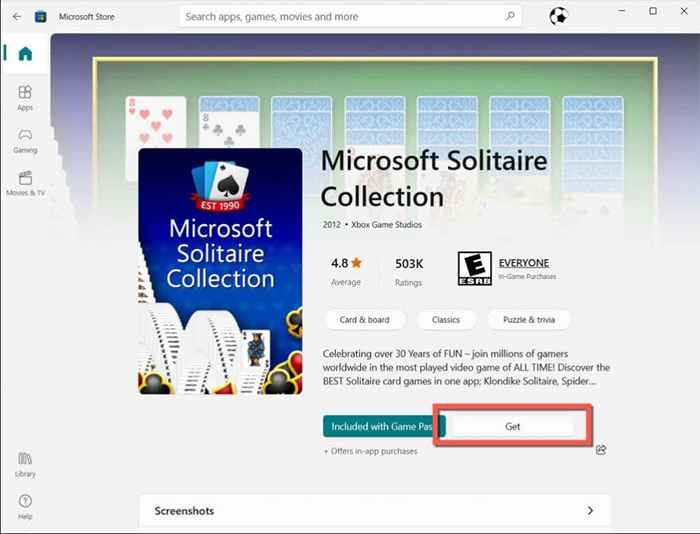
Nota: Jika anda menghadapi masalah untuk mengeluarkan koleksi solitaire melalui skrin aplikasi & ciri, jalankan arahan berikut melalui konsol Windows PowerShell yang tinggi (klik kanan butang Mula dan pilih Windows PowerShell (Admin):
Get-AppxPackage * SolitaireCollection * | Keluarkan-AppxPackage
7. But semula pemacu kad grafik
Jarang sekali pemacu grafik di tingkap boleh merosakkan dan menyebabkan masalah dengan permainan video. Untuk membetulkannya, reboot proses pemacu dengan memegang kunci Windows + Ctrl + Shift + B selama beberapa saat. Setelah skrin berkedip, cuba buka koleksi Microsoft Solitaire lagi.
8. Kemas kini atau menggulung Pemacu Paparan Kembali
Sekiranya reboot pemacu paparan komputer anda membantu tetapi masalahnya berulang, anda mesti mengemas kini pemacu video di komputer anda. Pergi ke laman web pengeluar kad grafik anda-AMD, NVIDIA, atau intel-dan muat turun dan pasang pemacu video terkini. Atau, gunakan utiliti pengemaskinian pemacu automatik seperti penggalak pemandu.
Sebaliknya, jika masalah bermula selepas kemas kini pemacu grafik baru -baru ini, cuba gulung kembali ke versi sebelumnya. Untuk melakukan itu:
- Klik kanan menu Mula dan pilih Pengurus Peranti.
- Klik dua kali kategori Penyesuai Paparan.
- Klik kanan penyesuai grafik anda dan pilih Properties.
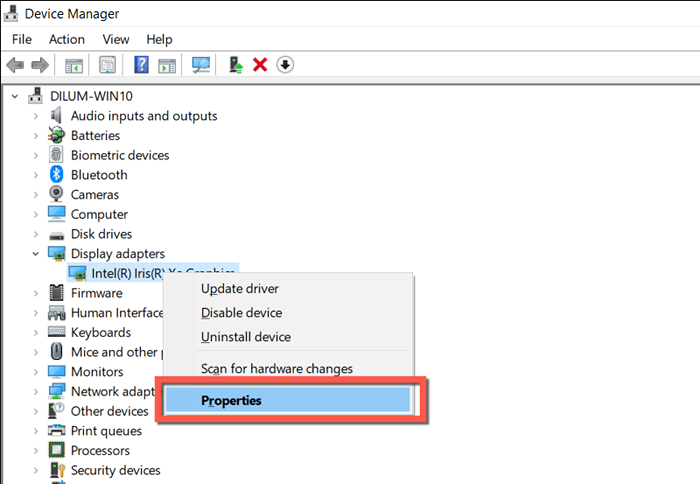
- Tukar ke tab Pemandu.
- Pilih Pemandu Roll Back.
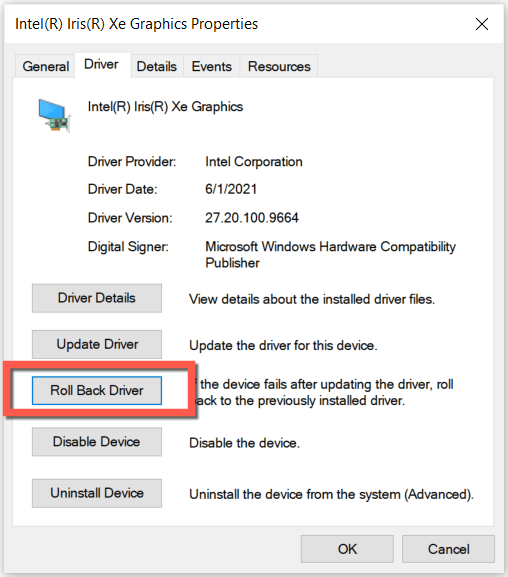
- Keluar dari Pengurus Peranti dan mulakan semula komputer anda.
9. Pasang kemas kini sistem operasi terkini
Sekiranya koleksi solitaire microsoft terus gagal membuka atau menghadapi masalah lain, kami mengesyorkan agar anda mengemas kini Windows. Yang sepatutnya membetulkan pepijat dan gangguan yang berterusan di sisi sistem yang menghalang permainan video daripada berfungsi. Untuk memasang kemas kini yang belum selesai:
- Buka aplikasi Tetapan dan pilih Kemas Kini Windows.
- Pilih semak kemas kini.
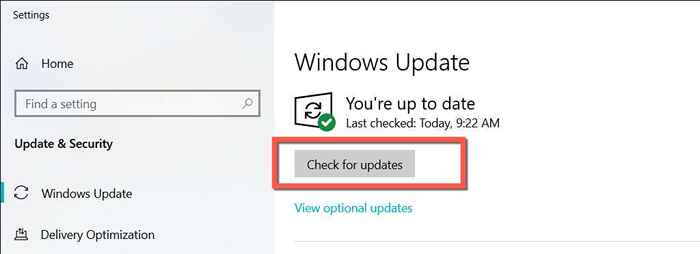
- Pilih Muat turun dan Pasang. Juga, pilih Lihat Kemas Kini Pilihan, Kembangkan kategori Kemas Kini Pemandu dan pasang mana-mana pemacu video yang disahkan Microsoft jika ada.
10. Bersihkan boot sistem operasi
Sekiranya tiada pembetulan di atas membantu, perkhidmatan pihak ketiga yang bertentangan, dan penyertaan permulaan boleh menyebabkan koleksi solitaire tidak berfungsi. Untuk memerintahnya, cubalah tingkap boot bersih. Ini caranya:
- Buka kotak lari, ketik MSConfig, dan tekan Enter untuk membuka aplikasi Konfigurasi Sistem.
- Tukar ke tab Perkhidmatan.
- Periksa kotak Sembunyikan Semua Microsoft Services dan pilih Lumpuhkan Semua.
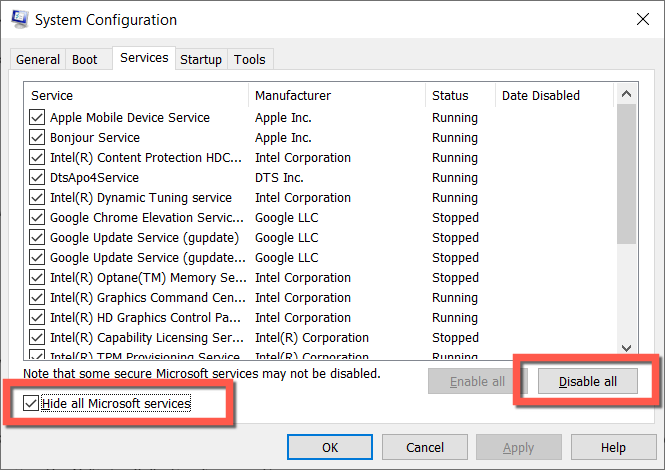
- Tukar ke tab Permulaan dan pilih Pengurus Tugas Terbuka.
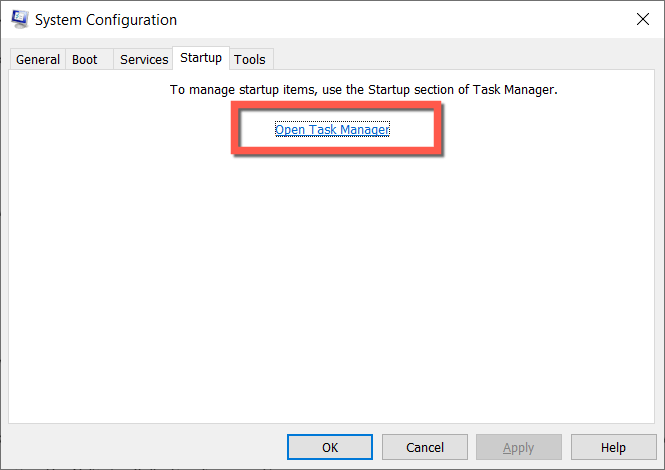
- Sorot setiap aplikasi atau proses Permulaan Bukan Microsoft dan pilih Lumpuhkan.
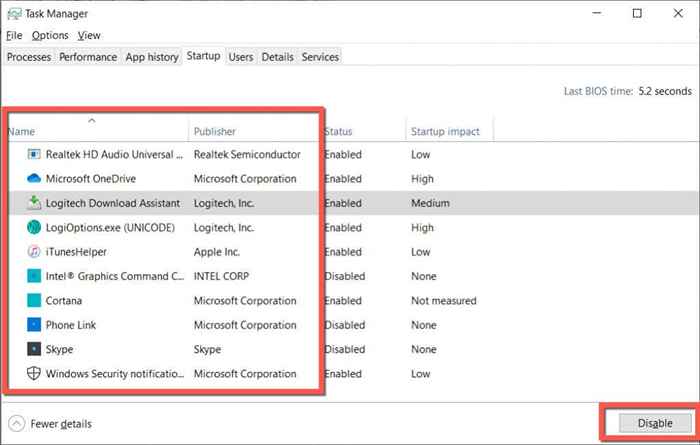
- Keluar dari pengurus tugas dan aplikasi konfigurasi sistem dan mulakan semula komputer anda.
Sekiranya itu membetulkan masalah, mengaktifkan semula setiap perkhidmatan dan kemasukan permulaan sehingga anda mengetahui apa yang menghalang koleksi solitaire daripada bekerja.
Main Koleksi Microsoft Solitaire Lagi
Isu dengan Koleksi Microsoft Solitaire mudah diselesaikan, dan yang biasanya diperlukan adalah menetapkan semula program ke tetapan lalai. Jika tidak, petua lain pasti akan.
Walau bagaimanapun, di luar peluang bahawa isu pengumpulan solitaire berterusan, kemungkinan ada kaitan dengan akaun pengguna Windows yang korup. Buat Akaun Pengguna Windows Baru dan pindahkan data dan akaun Microsoft anda jika ia berfungsi.
- « Cara Memperbaiki Aplikasi ini telah disekat oleh ralat pentadbir sistem anda di Windows
- 9 Cara Memperbaiki Kesilapan OneDrive Muat Naik di Windows »

